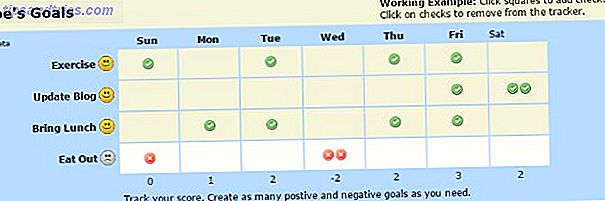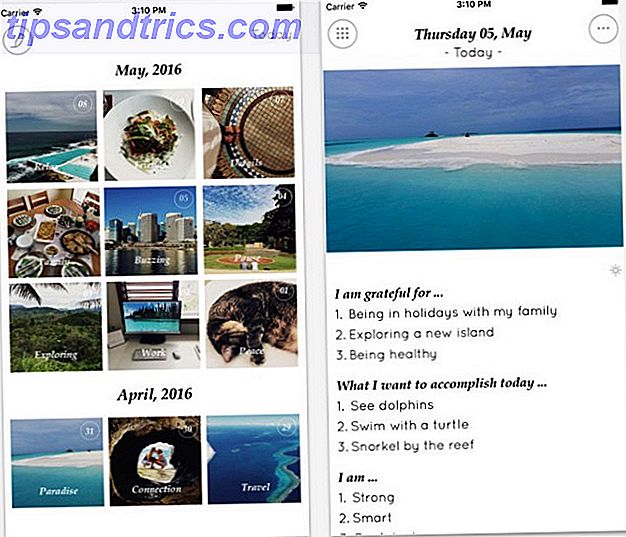Er zijn veel manieren om langzame opstarttijden te repareren. 5 Tips om de trage opstarttijd in Windows 10 te repareren 5 Tips om de trage opstarttijd in Windows 10 te verhelpen Als uw Windows 10-opstarttijd traag is sinds de verjaardagsverjaardag, staat u niet alleen. We hebben de meest voorkomende oplossingen samengesteld om u te helpen dit probleem snel op te lossen. Meer lezen op een Windows 10-computer, maar een van de eenvoudigste dingen die u kunt doen, is het aantal programma's verminderen die bij het opstarten worden geladen.
Open je taakbeheerder. U kunt dit doen door het in de Cortana-zoekbalk te typen of door Ctrl + Alt + Delete aan te raken en op Taakbeheer te klikken in het menu dat verschijnt of met de rechtermuisknop ergens in de taakbalk te klikken en op Taakbeheer te klikken.
De Taakmanager wordt geopend in een vereenvoudigde weergave. Klik op Meer details om de geavanceerde weergave te openen.

Klik op het tabblad Opstarten om een lijst weer te geven van de apps en processen die worden gestart wanneer u uw computer inschakelt.

U kunt vervolgens door de lijst bladeren om te selecteren welke items u niet wilt starten bij het opstarten door met de rechtermuisknop op het item te klikken en Uitschakelen te selecteren .

U kunt ook gebruikmaken van informatie in de Taakbeheer die kan helpen beslissen of u een bepaald programma moet uitschakelen. Windows 10 laat u de opstartimpact kennen die elk programma op uw computer heeft. Met andere woorden, hoeveel hiervan de opstarttijd van uw computer zou kunnen vertragen.
Nadat u uw selecties hebt gemaakt, gebeurt er niets op uw computer. U moet uw computer opnieuw opstarten om de wijzigingen door te voeren.
Als u merkt dat er een programma is dat u hebt uitgeschakeld, kunt u altijd teruggaan naar Taakbeheer en inschakelen om het bij het opstarten te laden. En als u niet zeker weet waar u met het uitschakelen van programma's moet beginnen, bekijk dan deze lijst met niet-essentiële programma's die u veilig kunt uitschakelen Windows sneller starten: 10 niet-essentiële opstartonderdelen die u veilig kunt verwijderen Maak Windows sneller aan de slag: 10 niet-gebruikers Essentiële opstartonderdelen die u veilig kunt verwijderen Dus uw computer is de laatste tijd langzaam opgestart? U hebt waarschijnlijk te veel programma's en services die allemaal tegelijkertijd proberen op te starten. Vraag je je af hoe ze daar zijn gekomen en hoe ze te verwijderen? Lees verder .
Welke tips en trucs heb je voor een korte opstarttijd op je Windows 10-computer? Laat het ons weten in de comments.